在苹果手机连接快连VPN仅需三步:下载App,登录账户,点击主界面的连接按钮并授权系统配置。成功后状态栏将显示VPN图标。
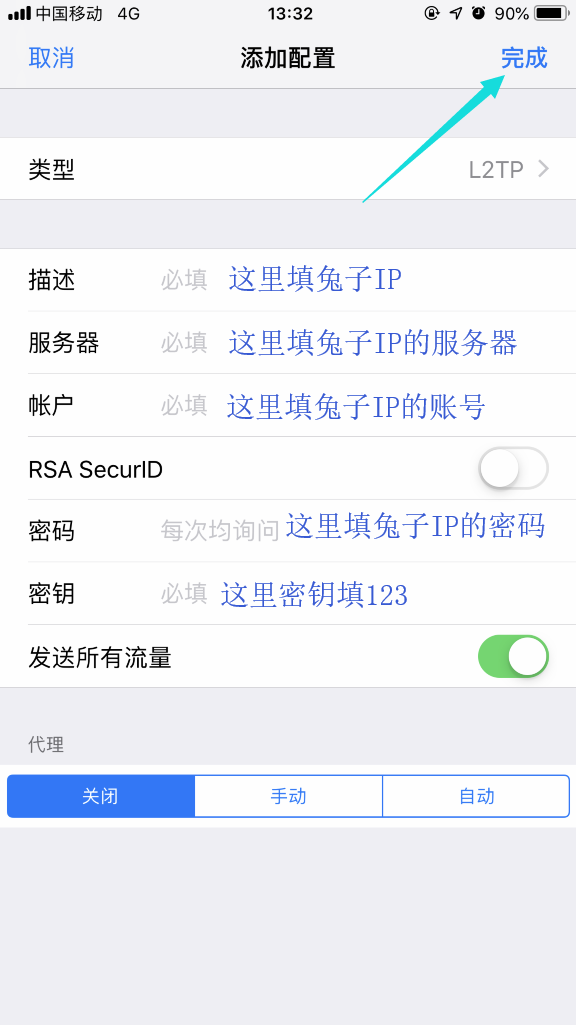
连接快连VPN前的准备工作
在开始连接之前,请确保完成以下几个简单的准备步骤,这将让整个设置过程更加顺畅高效。一个好的开始是确保您拥有所有必要的条件,避免在连接过程中遇到不必要的障碍。
首先,您需要一个有效的快连VPN账户。如果您是新用户,可以通过官方渠道注册并获取账户信息。确保您的账户处于激活状态且拥有可用的服务时长。其次,检查您的iPhone网络环境。无论是使用Wi-Fi还是蜂窝数据,一个稳定且速度良好的网络连接是成功建立VPN通道的基础。如果当前网络信号较弱,建议更换到更稳定的网络环境中再进行尝试。
最后,也是最关键的一步,是从正规渠道获取最新版本的快连VPN应用程序。请前往苹果App Store搜索“Let’s VPN”或通过官方指定的方式下载。使用最新版本的应用不仅能获得最佳的性能和稳定性,还能确保您享受到最新的安全防护功能,保护您的数据安全。
如何在iPhone上设置并连接快连VPN?
快连VPN的设计理念就是极致简约,让任何用户都能轻松上手。在您的iPhone上完成设置和连接通常只需要一分钟左右。下面是详细的步骤分解,帮助您快速启用服务。
第一步:下载与安装应用
打开您的iPhone设备,解锁并进入主屏幕。找到并点击蓝色的“App Store”图标。在App Store的搜索栏中,输入“Let’s VPN”或“快连VPN”进行搜索。在搜索结果中找到官方应用,点击“获取”按钮。系统可能会要求您输入Apple ID密码或使用面容ID/触控ID进行验证。验证通过后,应用将自动下载并安装到您的设备上。
第二步:登录您的账户
安装完成后,在主屏幕上找到快连VPN的图标并点击打开。应用启动后,您会看到一个简洁的登录界面。在指定的输入框中,准确填入您的快连VPN用户名和密码。请仔细核对信息,确保没有拼写错误。输入完毕后,点击“登录”按钮进入应用主界面。
第三步:一键连接与授权
登录成功后,您会看到一个非常直观的主界面,中心位置有一个硕大的连接按钮。这是快连VPN的核心设计,旨在实现“一键秒连”。直接点击此圆形按钮。首次连接时,iOS系统会弹出一个提示窗口,请求“允许添加VPN配置”。这是苹果系统的标准安全机制,用于授权应用在您的手机上创建VPN连接。请点击“Allow”(允许)。接着,系统会要求您通过面容ID、触控ID或锁屏密码进行授权。这是为了确认操作由您本人发起,确保设备安全。
第四步:确认连接状态
完成授权后,应用会自动返回主界面并开始连接。通常在几秒钟内,连接按钮的状态会变为“已连接”,并显示连接时长。同时,在您iPhone屏幕顶部的状态栏(靠近电池图标的位置),会出现一个[VPN]的小图标。这个图标的出现,明确表示您的设备已成功通过快连VPN连接到互联网,您的网络流量现在已经处于加密保护之下。
苹果手机连接快连VPN常见问题及解决方法
尽管快连VPN的连接成功率极高,但有时用户仍可能因为网络环境或设备设置遇到一些小问题。了解这些常见问题的成因与解决方法,能帮助您更快地恢复顺畅的网络体验。
为什么我的快连VPN一直显示“连接中”?
如果应用长时间停留在“连接中”状态而无法成功,通常与网络或服务器有关。首先,请尝试断开并重新连接您的Wi-Fi或蜂窝数据,以刷新本地网络。其次,快连VPN通常提供多条服务器线路(如线路一、线路二或智能模式),您可以尝试在应用内切换到另一条线路再进行连接。最后,检查您是否安装了最新版本的应用,旧版本可能存在兼容性问题。
连接成功后为什么还是无法访问网站?
成功连接但无法打开网页,可能是由于数据通道出现了暂时的阻塞或DNS解析问题。最直接的解决方法是:先在快连VPN应用内点击“断开连接”,然后完全关闭应用(从后台任务中划掉),最后重新打开应用并再次连接。这个过程可以刷新连接会话。如果问题依旧,尝试重启您的iPhone设备,这能有效清除系统的网络缓存,解决大部分类似的网络疑难杂症。
快连VPN在iPhone上频繁掉线怎么办?
频繁断开连接可能是由iOS的后台管理机制或不稳定的网络信号引起的。为了保证流畅运行,请确保您的iPhone系统已允许快连VPN在后台刷新。您可以进入“设置”>“通用”>“后台App刷新”,确保快连VPN的开关是打开的。此外,在一个信号强度不断变化的移动网络环境下,掉线也较为常见。切换到一个信号稳定的Wi-Fi环境可以显著提升连接的稳定性。
为了方便您快速定位和解决问题,可以参考下方的简易排查表:
| 问题 (Problem) | 可能原因 (Possible Cause) | 解决方案 (Solution) |
|---|---|---|
| 无法连接 (Cannot Connect) | 网络不稳定、服务器繁忙、应用版本旧 | 切换网络 (Wi-Fi/4G)、更换服务器线路、重启App、更新App |
| 速度缓慢 (Slow Speed) | 服务器负载高、物理距离远、网络高峰期 | 选择推荐的智能线路、连接地理位置更近的服务器、错峰使用 |
| 频繁断线 (Frequent Drops) | 后台应用限制、网络信号弱、系统设置 | 检查手机网络设置、确保Wi-Fi稳定、允许后台App刷新、重启手机 |
提升iPhone上快连VPN使用体验的技巧
掌握一些高级技巧,可以让您在使用快连VPN时更加得心应手,不仅能获得更快的网速,还能更好地保护个人隐私与设备安全。
如何选择最佳服务器线路?
快连VPN内置了“智能连接”功能,它会自动分析当前网络状况,并为您匹配延迟最低、速度最快的服务器。对于绝大多数日常使用场景,例如浏览网页、观看视频和使用社交媒体,直接使用“智能连接”是最佳选择。如果您有特定需求,比如需要连接到特定国家或地区的服务器,也可以手动从服务器列表中进行选择。通常,选择地理位置上离您更近的服务器会获得更低的延迟。
确保安全与隐私的最佳实践
在连接公共Wi-Fi(例如咖啡馆、机场、酒店的网络)时,您的数据传输风险会急剧增加。养成在连接任何不信任的网络之前,第一时间开启快连VPN的习惯。快连VPN采用行业领先的军工级加密技术,能将您的所有网络数据封装在一条安全的虚拟隧道中,有效防止个人信息、账户密码等敏感数据被窃取,为您的数字生活保驾护航。
节省电量与数据
虽然快连VPN对电量消耗进行了深度优化,但任何持续运行的网络服务都会消耗一定的电量。为了最大化您iPhone的续航时间,建议在不需要访问国际网络或进行敏感操作时,可以暂时断开VPN连接。例如,在玩本地游戏或使用国内应用时,可以将其关闭。这种按需使用的习惯,既能节省电量,也能在需要时立即获得保护,实现性能与安全的完美平衡。



